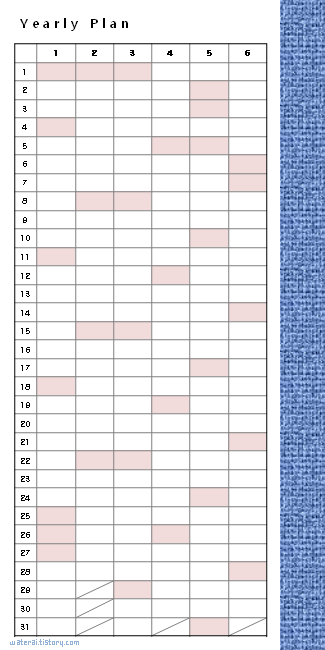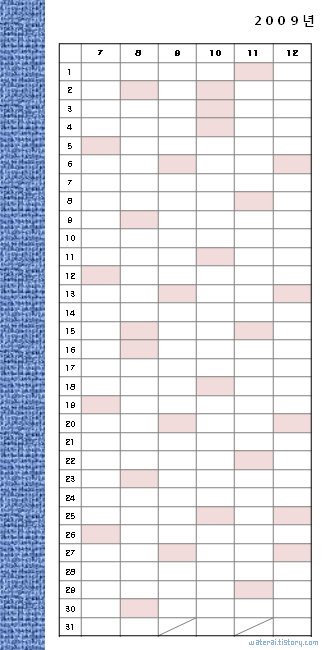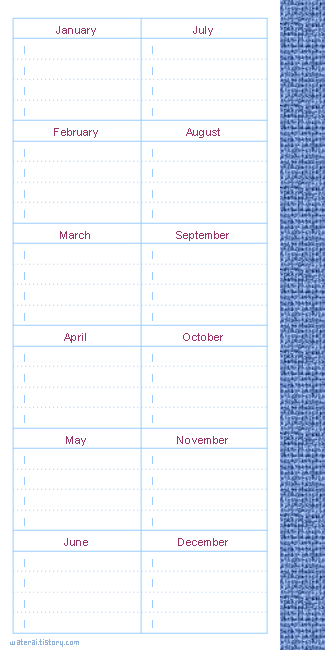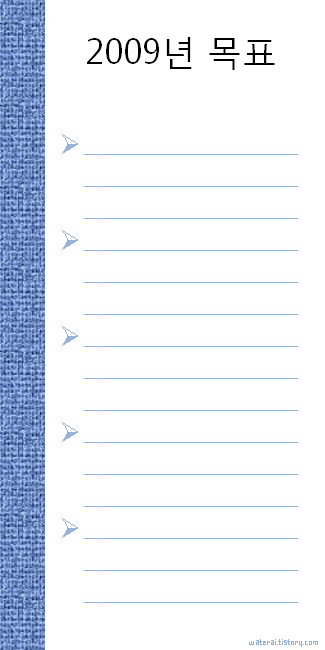플래너 속지에도 버전 정보가 붙을 줄이야... 전에 만들었던 위클리컴퍼스를 공개하고 나서 직접 써 보니, 몇몇 부분이 아쉬워서 며칠만에 수정하고 다시 배포합니다. 이전게 더 좋으신 분은 이전 포스트를 참조하세요. 새 버젼은 CEO사이즈밖에 없으니,
다른 사이즈가 필요하신 분도 이전 포스트를 참고하시면 됩니다.
보관을 목적으로 만든 위클리컴퍼스입니다. 보관할 필요가 없다면 이면지에 인쇄하여
종이절약을 꽤할 수도 있습니다. 또, '큰 돌 놓기'라는 새 양식속지가 포함되어 있으므로, 한 주의 계획에 더 용이하게 활용할 수 있습니다.
기존 위클리컴퍼스는 앞면에 위클리컴퍼스, 뒷면은 메모란으로 되어서 컴퍼스 가이드에 끼워 사용하게 되어있습니다. 이 뒤의 메모란이 잘 활용되지 못하는 것이 아까워서 자작속지를 생각했습니다. 또, 보관이 용이하지 못한 점도 불만이었습니다. 클래식의 경우, 위클리컴퍼스 카드 자체에 타공이 되어있어 보관이 용이한 것으로 압니다. CEO도 이와 비슷하게 해 볼 수 없을까 하다가 만들어 보았습니다.
그러나 두꺼운 종이에 인쇄하고, 자르고, 타공하고, 칼집내고 하는 공작놀이를 할 수도 없고, 두꺼운 종이에 인쇄하면 보관부피가 커져서 비 실용적입니다. 그래서 쉽게 구할 수 있는 A4용지에 인쇄하는 방안을 떠올리다가 이와 같이 만들었습니다.
파일은 총 4장으로 되어 있습니다. 이 중 필요한 페이지만 인쇄하여 사용하시면 됩니다.
1페이지가 새 양식입니다.
미리 예정일정을 채워넣는 양식으로 사용하시거나,
자신의 시간사용내역을 기록하는 양식으로 쓸 수 있습니다. 먼저 이 양식을 인쇄하고 뒷면에 2,3,4페이지 중 원하는 페이지를 골라 인쇄합니다. 타공은 1페이지를 기준으로 왼쪽이며, 2페이지를 쓰실 분은 아래 회색 띠를 포함하여 자르시고, 3,4페이지를 쓰실 분은 회색 띠를 잘라버리세요.
플라스틱 컴퍼스가이드 없이 사용하실 분은 1페이지 뒤에 2페이지를 인쇄하시면 됩니다. 그리고
2페이지가 밖으로 보이게 접어서 사용하시면 됩니다.
아래 회색 띠가 돌출되어 책갈피 역할을 하게 됩니다.
한 주가 지나면 아래부분은 잘라서 보관하시면 됩니다.
역할과 목표 부분이 뒤로 가 있고, 메모 부분이 앞에 있는데, 그건 제가 그렇게 사용하기 때문입니다. (__);;
역할과 목표는 일주일에 한 번 쓰면 거의 바꿀일이 없는데, 메모부분은 자주 확인하고 바꾸기 때문에
앞쪽에 오는것이 확인도 쉽고, 작성할 경우 바인더링의 방해를 받지 않아 좋더군요.
또, 1일 2페이지의 경우, 일정을 작성할때는 메모란을 참조하는 것이, 오늘의 기록사항을 작성할때는
역할과 목표를 참조하는 것이 보다 도움이 되었기에 예전부터 그렇게 써 오고 있었습니다.
혹시 불편하신 분은 한글 파일을 열어 셀 위치를 바꾸시면 됩니다.
컴퍼스가이드에 끼워 사용하실 분은 취향에 따라 3페이지나 4페이지를 인쇄합니다. 3페이지는 '역할과 목표'영역 안에 타공이 되고, 4페이지는 '메모'영역 안에 타공이 됩니다.
3,4페이지를 인쇄하실 경우 1페이지의 회색 띠 부분은 필요 없으니 자르세요. 그리고 이 용지를 몇 장 가지고 다니면서 주간 계획에 사용합니다.
2페이지를 인쇄할 경우 접었다 폈다 하며 사용할 수 있으니 앞뒷면을 한 주로 사용할 수 있지만, 3,4페이지를 사용할 경우 접어서 컴퍼스 가이드에 넣어버리면 다시 꺼내서 펼쳐보게 되지 않습니다. 그래서 이런 방식을 추천합니다.
- 1페이지가 필요 없으신 분 중 위클리컴퍼스를 보관하지 않으실 분은 이면지에 3페이지나 4페이지만 인쇄하여 접어서 사용하세요. 이면지 활용. 종이절약. ^^
- 1페이지가 필요 없으신 분 중 위클리 컴퍼스를 보관하실 분은 4페이지를 양면인쇄하여 앞뒷면 한 주씩 2주치 사용 후 보관하세요.
- 1페이지를 인쇄하실 분은 위클리컴퍼스를 몇 장 가지고 다니면서 컴퍼스 가이드에 넣은 용지를 이번 주 위클리컴퍼스로, 새로운 용지를 이번 주 큰 돌 놓기로 사용합니다. 다음 주엔 이번 주 큰 돌 놓기로 사용한 용지를 접어서 위클리 컴퍼스로 사용합니다. 이렇게 하면 보관할 때 한 주가 좌우로 펼쳐보이게 됩니다.
PDF와 한글 2007파일로 배포합니다. 제 컴에서는 PDF파일로 인쇄해야 여백이 맞게 인쇄됩니다. 한글파일 인쇄에 문제가 있으신 분은 PDF파일을 이용해 보세요.
수정하실 분은 한글파일을 받아서 수정하시면 됩니다. 수정하시게 되면 이 포스트에 트랙백 보내주세요. ^^
추가정보!
COMPASS의 한국어 표기는 '컴퍼스'입니다. (
확인하러가기)
수정&배포 가능합니다. 아래 사이트를 출처로 남겨주세요.
출처1:
http://waterai.tistory.com/ '공유-프플속지'카데고리
출처2:
http://cafe.daum.net/fpuser '자작속지'란에서 글쓴이 '워터아이' 검색
PS. 제가 만든 자작속지가 몇 개 되는데, 블로거뉴스에 보내려고 보니 마땅한 카데고리가 없네요. -ㅅ-;; 일단 프랭클린 플래너 관련 책이 많이 나와있으므로 '책'에 보냅니다. 민망함을 피하고자
관련도서를 링크하는 센스. -ㅅ-;;;
![FP [CEO] 2010년 속지 이미지](http://cfs11.tistory.com/image/29/tistory/2009/12/11/14/38/4b21dabb0e143)
 waterai_2011_1week4page_CEO_blank_L.pdf
waterai_2011_1week4page_CEO_blank_L.pdf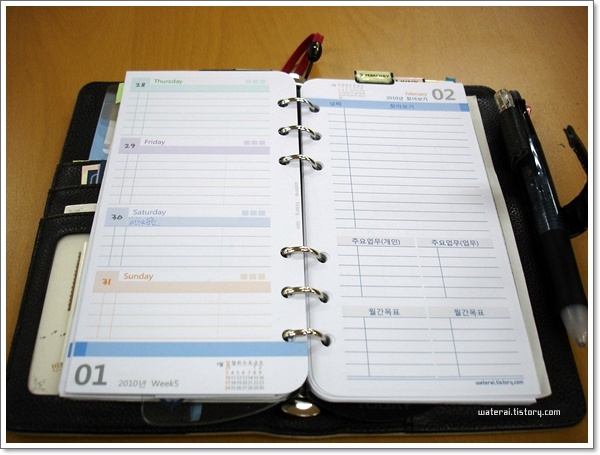
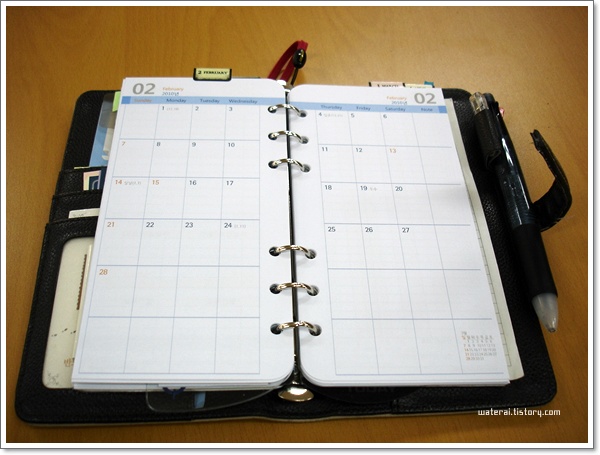

![FP [CEO] 2010년 속지 이미지](https://t1.daumcdn.net/tistoryfile/fs11/29_tistory_2009_12_11_14_38_4b21dabb0e143?original)
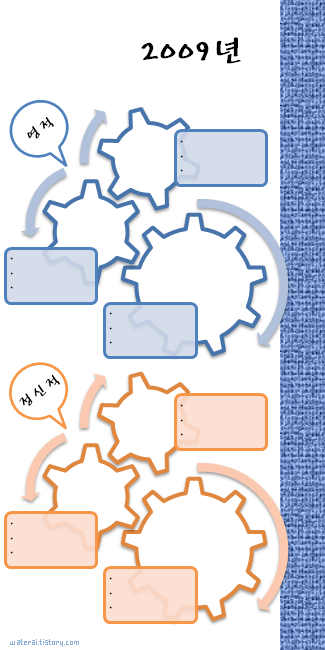
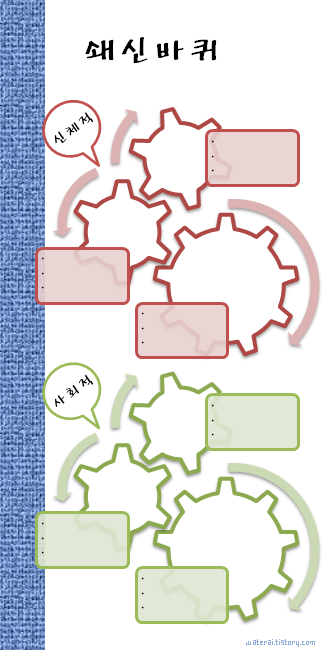
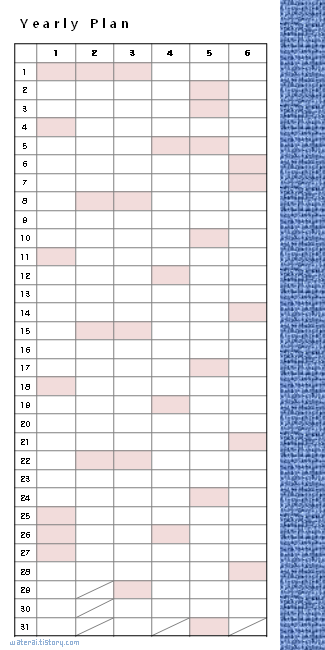
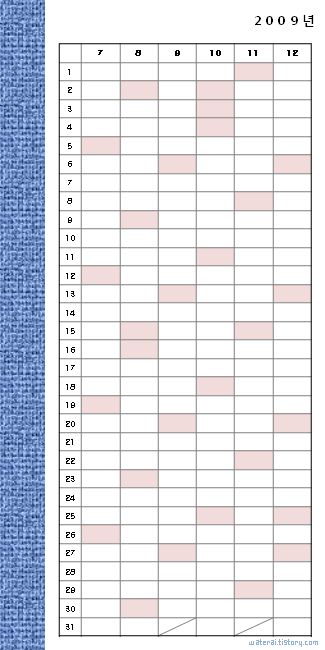
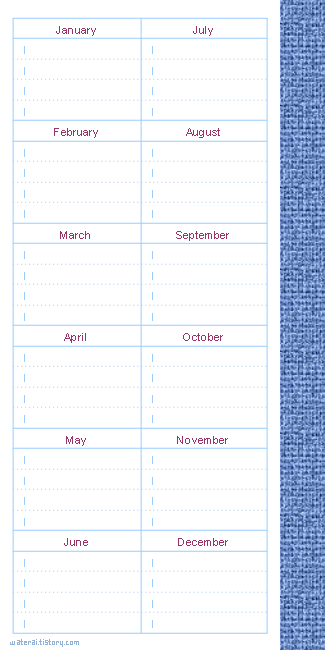
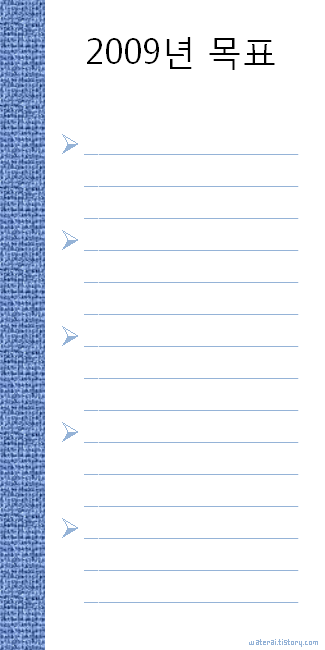
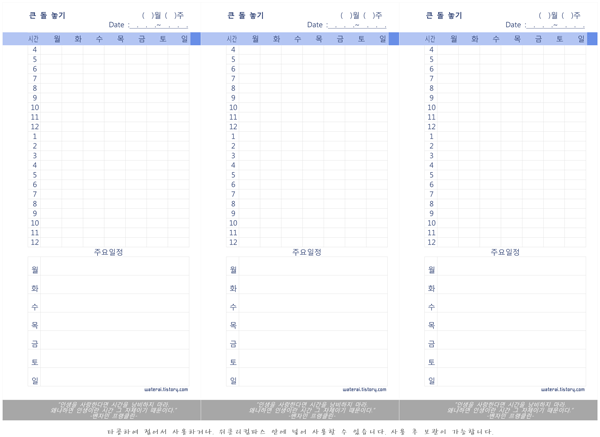
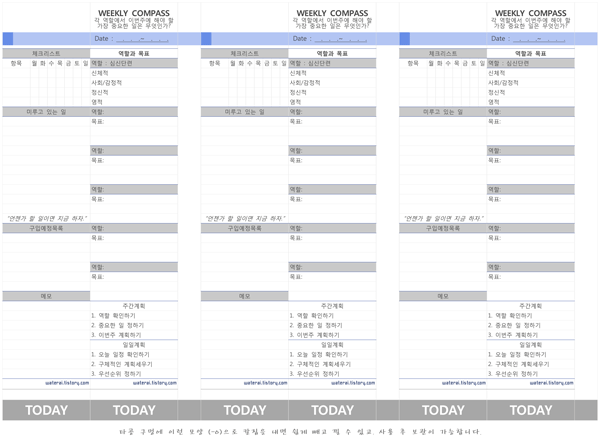
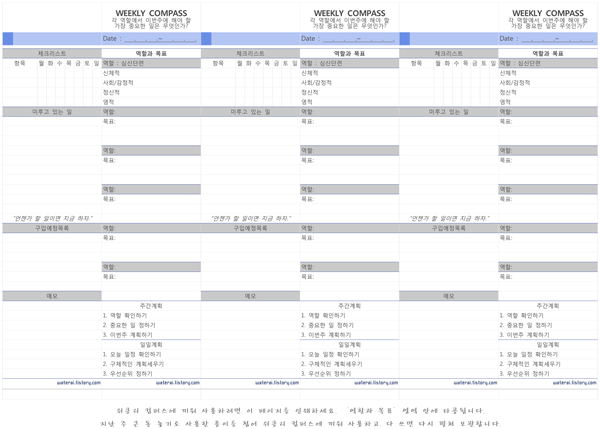
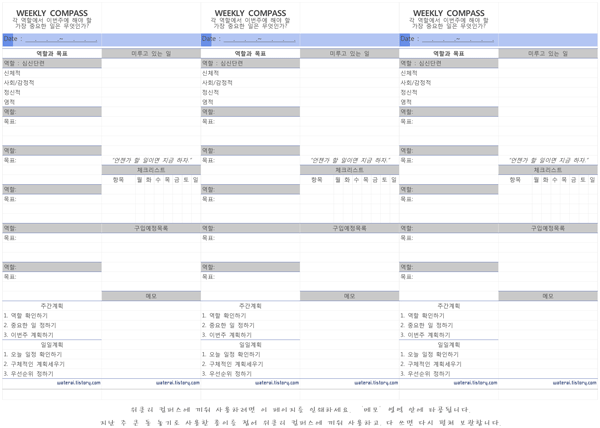
 invalid-file
invalid-file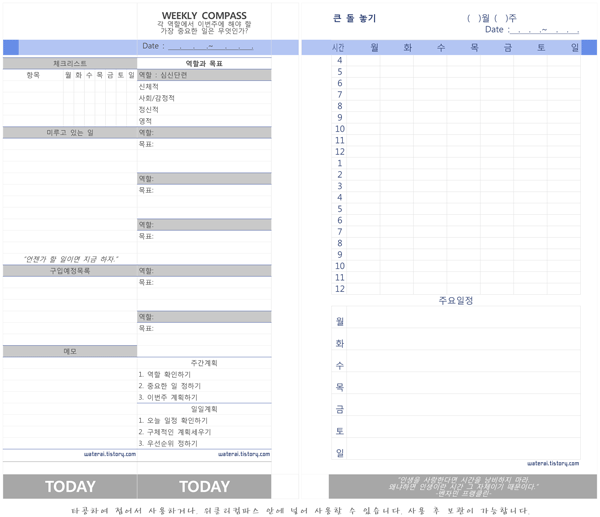
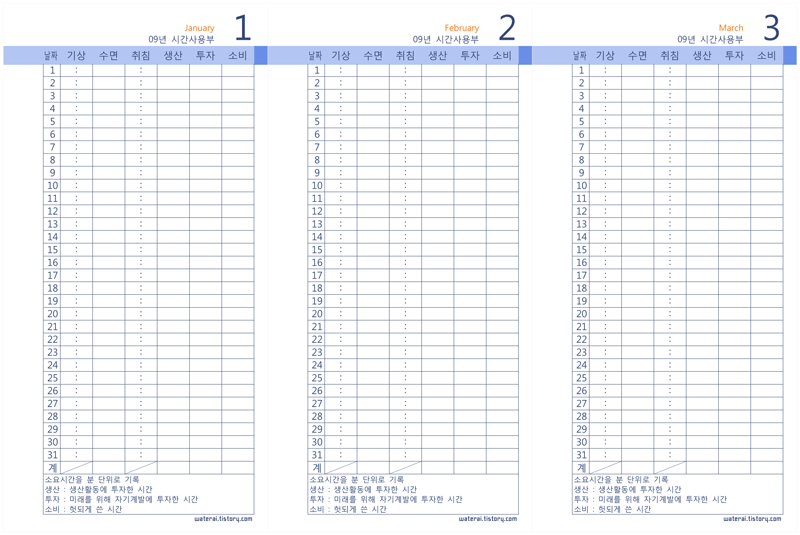

 invalid-file
invalid-file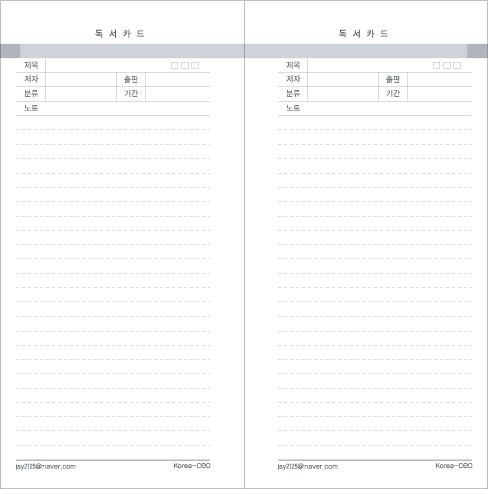
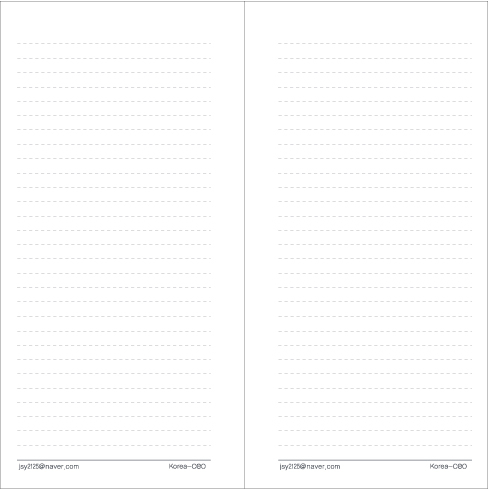
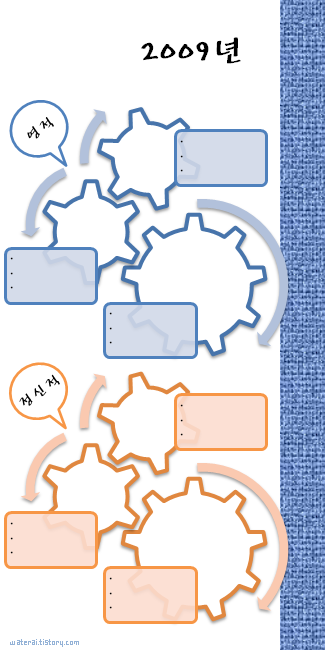
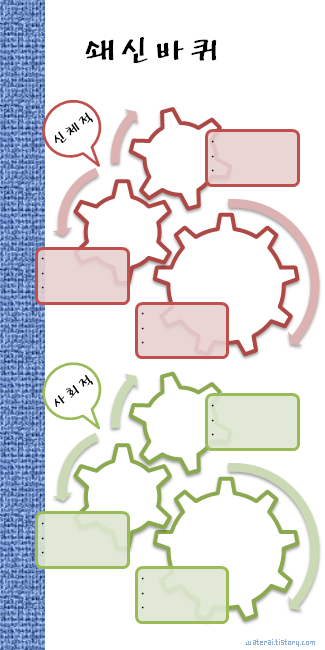
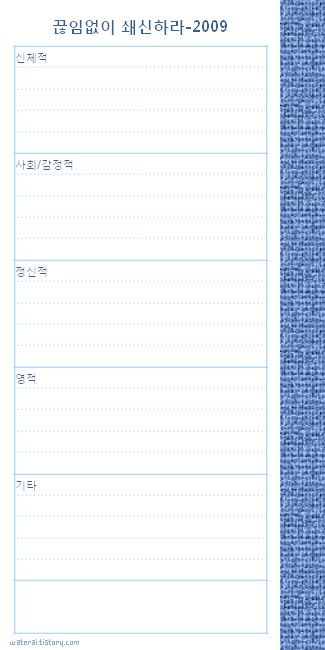
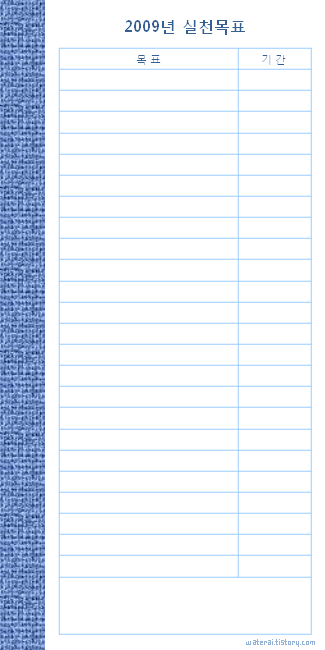
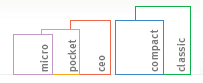
 invalid-file
invalid-file